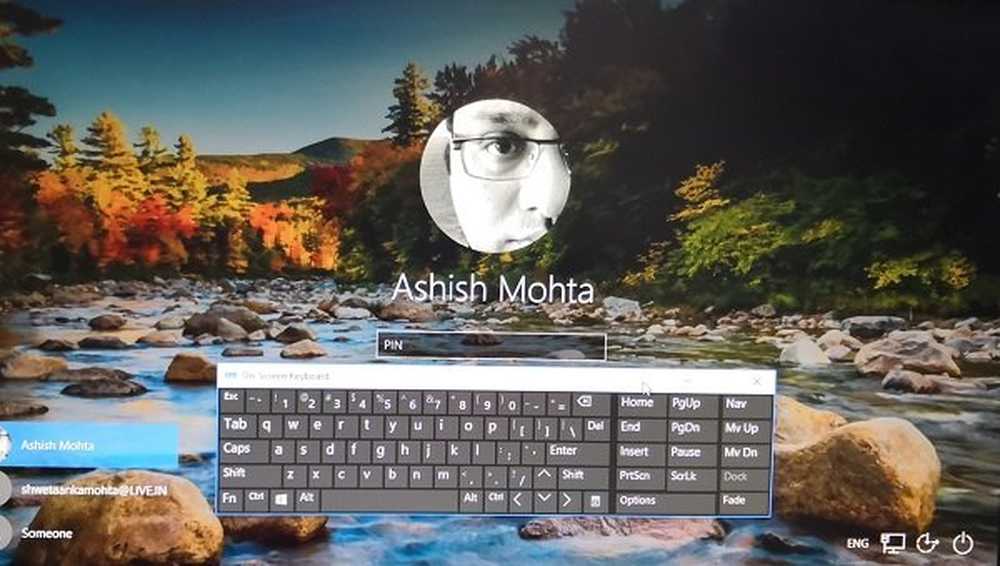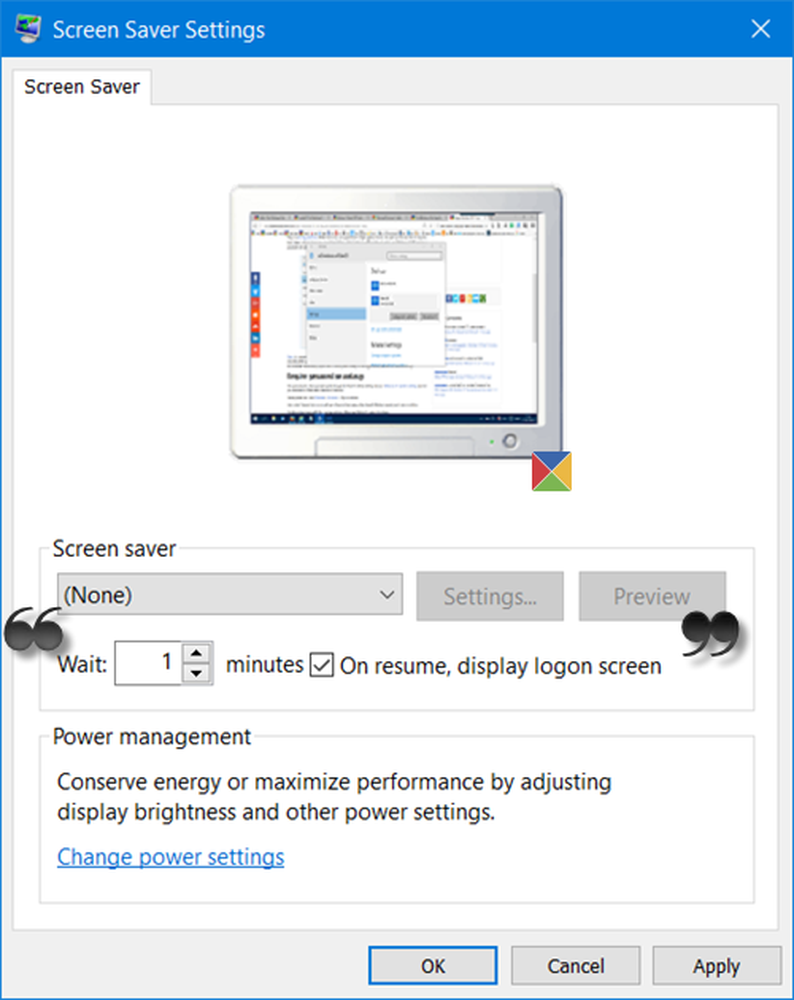Hoe de Outlook.com Android-app te vergrendelen met een toegangscode

Schakel Outlook.com Application Lock in op Android
Start de Outlook.com-app en ga naar Instellingen> Algemeen en vink Toepassingsvergrendeling aan.

Voer vervolgens uw toegangscode twee keer in en tik op OK.
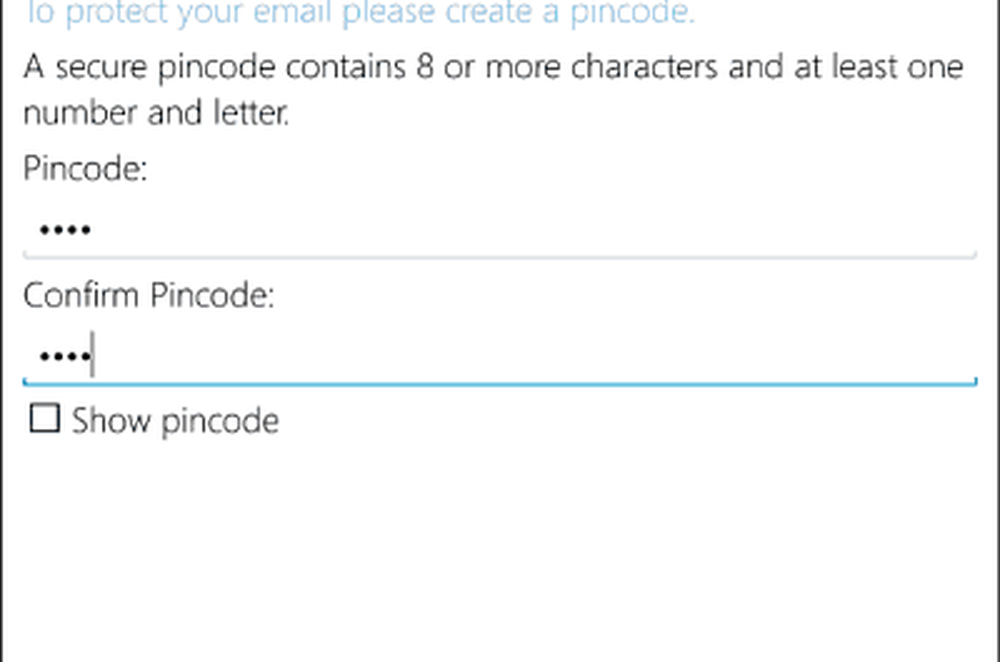
Notitie: Uw wachtwoord moet uit minimaal acht tekens bestaan en minstens één cijfer bevatten.

Als u nu vanuit de app toegang moet krijgen tot uw e-mail van Outlook.com, moet u uw toegangscode invoeren. Als je het vervelend vindt om de code steeds opnieuw in te voeren, kun je het eenvoudig in- en uitschakelen wanneer je denkt dat je het nodig hebt.
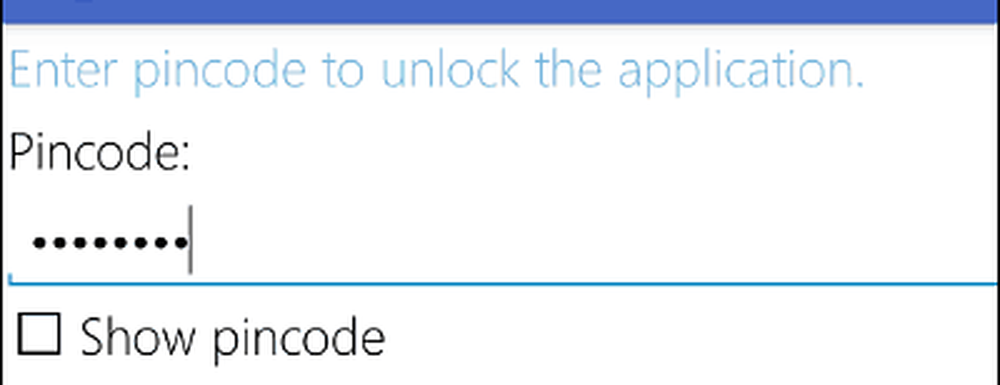
Voor meer informatie over het beveiligen van je Android, bekijk je onze Android Security Roundup.